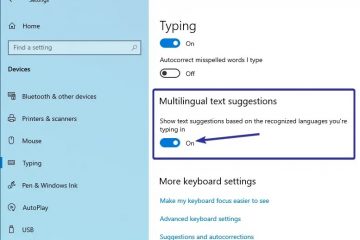Μάθετε πώς να σαρώσετε και να δείτε όλες τις συσκευές στο δίκτυό σας, συμπεριλαμβανομένων των διευθύνσεων IP, των διευθύνσεων MAC και άλλων, χρησιμοποιώντας τα Windows. Για παράδειγμα, ίσως θελήσετε να ελέγξετε εάν μια συγκεκριμένη συσκευή είναι συνδεδεμένη στο δίκτυο, βρείτε την τοπική διεύθυνση IP μιας συγκεκριμένης συσκευής, βρείτε τη διεύθυνση MAC μιας συγκεκριμένης συσκευής ή όλες τις συσκευές που συνδέονται με το δίκτυο, γνωρίζετε εάν μια συσκευή είναι ενεργή, κλπ. Μπορείτε να χρησιμοποιήσετε μια δωρεάν εφαρμογή στα Windows για να σαρώσετε το τοπικό σας δίκτυο και να βρείτε τις συσκευές που συνδέονται με αυτό . Είναι μια αρκετά απλή διαδικασία και σας δίνει λεπτομέρειες όπως η διεύθυνση IP και mac διεύθυνση . Σε αυτόν τον γρήγορο και εύκολο οδηγό, θα δείξω πώς να το κάνω με απλά βήματα. Ας ξεκινήσουμε. Ξεκινήστε
Για να βρείτε τις συσκευές που συνδέονται με το δίκτυό σας στα Windows, θα χρησιμοποιήσουμε μια δωρεάν εφαρμογή που ονομάζεται Wireless Network Watcher. Ενώ το όνομα της εφαρμογής υπογραμμίζει συγκεκριμένα το”ασύρματο δίκτυο”, εξακολουθεί να λειτουργεί ακόμη και αν το σύστημά σας είναι συνδεδεμένο με τον δρομολογητή μέσω σύνδεσης Ethernet (Wired). href=”https://www.nirsoft.net/utils/wireless_network_watcher.html”target=”_ blank”> αυτή η σελίδα . Extracted Folder. Κάντε διπλό κλικ το” wnetwatcher.exe “file.the app scans Το δίκτυο και εμφανίζει όλες τις συσκευές που συνδέονται με αυτό . Είναι τόσο απλό να βλέπετε όλες τις συσκευές που συνδέονται με το δίκτυό σας. Για να το κάνετε αυτό, κατευθυνθείτε προς το developer page Εγκατάσταση, λειτουργεί καλά. Ωστόσο, αν θέλετε να εγκαταστήσετε την εφαρμογή, κατεβάστε την έκδοση Installer (setup.exe), η οποία παρέχει πλήρη υποστήριξη για την εγκατάσταση και την απεγκατάσταση. Επιλογή.” Εξαγόμενο κουμπί “. Αυτή η ενέργεια εξάγει το αρχείο zip σε ένα νέο φάκελο στον ίδιο κατάλογο με το αρχείο zip.

“ αρχείο wnetwatcher.exe “για να ανοίξει την εφαρμογή. Θα δείτε επίσης την αντίστοιχη διεύθυνση IP και τη διεύθυνση MAC όλων των συσκευών. Το καλό είναι ότι, όποτε είναι δυνατόν, εμφανίζει επίσης τα ονόματα των συσκευών που συνδέονται με το δίκτυο. Αυτό διευκολύνει τον εντοπισμό της συσκευής.
Για παράδειγμα, στην περίπτωσή μου, εξαιρουμένων του δρομολογητή και του σημείου πρόσβασης, τέσσερις συσκευές συνδέονται με το δίκτυό μου. Μπορώ να δω τη διεύθυνση IP και τη διεύθυνση MAC για κάθε συσκευή. SRC=”https://i0.wp.com/windowsloop.com/wp-content/uploads/2025/09/display-devices-connected-to-network-080925.jpg?resize=1024%2C440&ssl=1″>
Επιπλέον, η εφαρμογή προσθέτει επίσης ένα εικονίδιο επικάλυψης”x”πάνω από το εικονίδιο της συσκευής για όλες τις ανενεργές συσκευές. Είναι τόσο απλό να βρείτε όλες τις συσκευές που συνδέονται με το δίκτυό σας στα Windows χωρίς να ανοίξετε τη σελίδα διαχειριστή του δρομολογητή σας.
Εάν έχετε οποιεσδήποτε ερωτήσεις ή χρειάζεστε βοήθεια, σχολιάστε παρακάτω. Θα χαρώ να βοηθήσω.